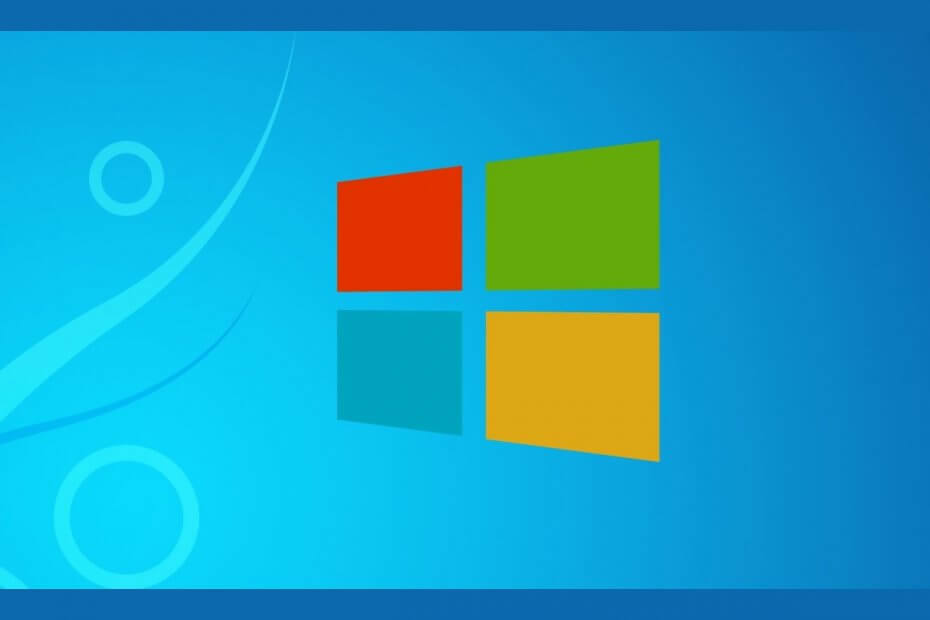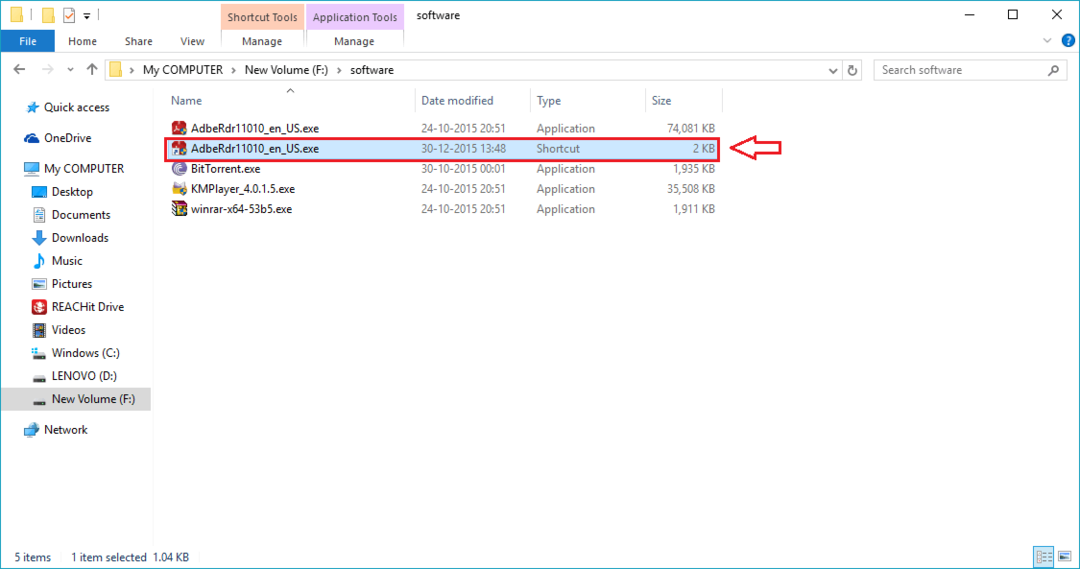Ако сте използвали машината си в продължение на доста време, вероятно компонентите на паметта са се влошили по време на нейното използване. Паметта ви може да бъде напълно добре или на ръба на отказ, може би никога няма да разберете, освен ако не проверите. Windows е вградил тестер за памет, но не се представя толкова изящно, колкото бихте очаквали. Той има свои собствени ограничения, което прави резултатите му повече или по-малко безполезни за напреднали потребители. Едно от толкова много ограничения е, че вграденият тестер за памет изпълнява диагностични тестове само в Windows среди. Това води до огромни области, които не попадат под Windows среди и Windows работи, за да не бъдат сканирани за признаци на грешки в паметта, изтичане на памет и други хардуерни проблеми.
Тук влиза Memtest. Това е много лесен за използване, безплатен софтуер, който може да ви помогне да проверите за вашата машина проблеми с паметта както и други хардуерни проблеми. Memtest е един от най-точните тестове за паметта на вашия компютър, който в момента се предлага там. Той може да провери паметта на вашия компютър за лоши сектори и лошо / неработещи слотове на дънната платка за по-добро отстраняване на неизправности. Това е безплатен софтуер, напълно легален за изтегляне, който можете да използвате, за да проверите паметта си. Това е софтуер с отворен код, първоначално написан от Крис Брейди.
Можете да изтеглите Memtest от следното място.
MEMTEST.org
Уверете се, че сте изтеглили най-новата, стабилна, работеща версия, за да избегнете евентуални грешки и проблеми по време на процеса.
Memtest се предлага под формата на ISO на своя уебсайт. Можете да изтеглите ISO и след това да го запишете на CD. Можете също да създадете стартиращо USB устройство, ако нямате достъп до CD / DVD устройство. Някои от вас може би се чудят, че това от своя страна означава, че ISO може да се монтира виртуално, но се страхувам да ви информирам, че това не е възможно. Процесът и работата на Memtest изисква да имате ISO на която и да е физическа периферия, било то CD или USB.
По този начин не забравяйте да създадете CD / DVD или стартиращ USB, след като изтеглите ISO от официалния уебсайт.
Веднъж създадени, можете да следвате стъпките, изброени по-долу, за да стартирате Memtest и да проверите паметта и дънната платка на вашето устройство за лоши сектори и счупени слотове.
Забележка: Memtest е голям процес, поради което рекламата може да изисква повече време, отколкото бихте очаквали. Съветвам ви да стартирате този процес на вашия компютър за една нощ, тъй като софтуерът е проектиран да изпълнява 6 до 8 прохода, всеки от които може да отнеме свое сладко време. Затова се уверете, че не се нуждаете от вашия компютър през следващите няколко часа, преди да стартирате процеса на Memtest.
За да стартирате Memtest
1- Поставете създадения стартиращ носител във вашия компютър и рестартирайте устройството.
2- Стартирайте от поставения носител Memtest и стартирайте процеса
3- Той ще покаже първоначалната оценка и информация за машината, преди да започне да изпълнява първия проход.
4- Първото преминаване ще се изпълни и memtest след това ще покаже резултатите,
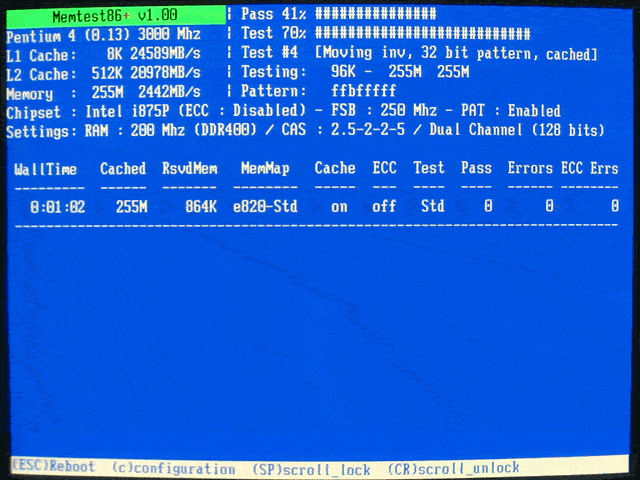
> Ако бъдат открити грешки - Това означава, че memtest е успял успешно да намери лоша памет / лоши слотове на дънната платка. Започнете с тестване на всеки стик на отчетената памет поотделно и ако намерите добър стик, тествайте го във всички слотове, за да се уверите, че е в изправност.
Ако известен добър стик, за който сте сигурни, се провали в определен слот на дънната платка, това от своя страна означава, че тестваният слот на дънната платка е дефектен / лош.
> Ако няма открити грешки - Това означава, че досега е добре, можете да продължите да изпълнявате останалите 7 прохода, за да проверите останалите области за грешки, повреда на паметта или лоши слотове на дънната платка.
5- Използвайте резултатите Memtest, за да отделите и идентичност, различните лоши сектори памет и неуспешни слотове на дънната платка. Тези проблеми могат да ви помогнат да намерите причини за неизвестни грешки и да ги отстраните съответно, като деактивирате или прикриете лошите сектори.
Това трябва да ви помогне да идентифицирате всички грешки в RAM и дънната платка и да намерите възможни поправки за тях.
Преди да продължите, уверете се в следните неща
1- уверете се, че вашият компютър не е овърклокван или има захранване Undervolt по време на тестовете.
2- ако вашият компютър е овърклокнат / подволта, уверете се, че сте го върнали към стойностите му по подразбиране, преди да стартирате тестовете.
3- Ако бъдат открити грешки, не прекалявайте с часовника / под волта, докато не бъдат отстранени всички проблеми.
4- също се уверете, че сте върнали времето на RAM паметта си по подразбиране, преди да стартирате Memtest.
Следвайте тези прости стъпки и предпазни мерки, за да стартирате Memtest без грешки на вашия компютър и да идентифицирате лошите сектори на паметта и счупените слотове на дънната платка.